Win10系统更改登录错误次数限制的方法
Win10系统和旧系统相比,不仅添加了很多功能,在一些操作上也发生了不小的变化。比如,有些用户为了更好地保护自己的电脑隐私,就希望能够更改Windows10登录错误的默认次数限制,可是操作了很久都没有成功。这该怎么办呢?下面,就随小编看看正确的更改方法吧!
具体方法如下:
1、在Windows10桌面,按下Win+R组合键打开运行窗口,在这里输入gpedit.msc命令行,点击确定按钮;
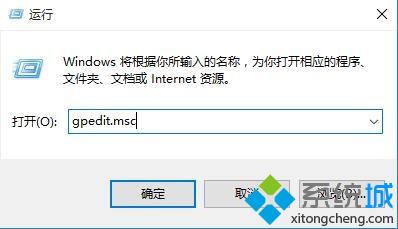
2、在打开的组策略编辑器窗口,依次点击计算机配置/Windows设置/安全设置菜单项;
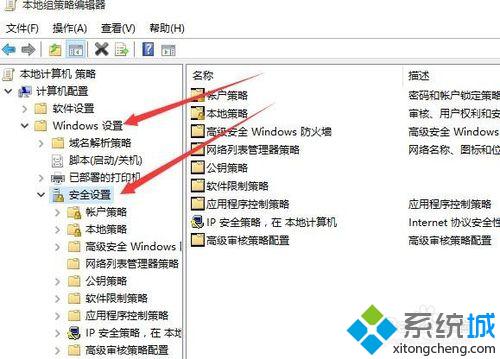
3、接着在打开的安全设置菜单中选择“账户策略/账户锁定策略”子菜单,这时可以在右侧看到“帐户锁定阈值”一项,双击该项打开;
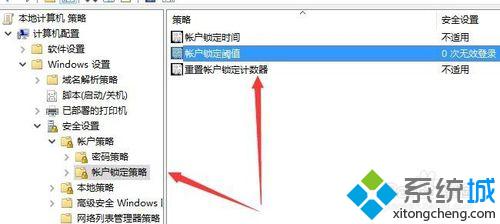
4、在打开的账户锁定阈值属性窗口,在这里可以设置Windows10登录多少次后无效自动锁定帐户的值,默认为0即不自动锁定帐户。设置你满意的次数后点击“确定”按钮;
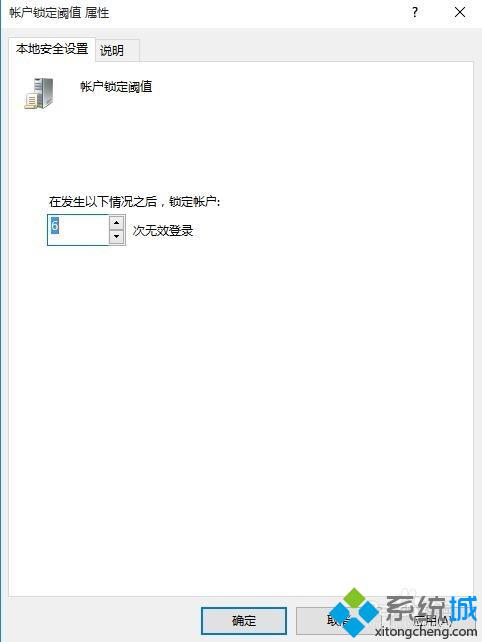
5、这时会弹出一个建议的数值改动提示窗口,在这里设置账户锁定时间及重置帐户锁定计数器的时间;
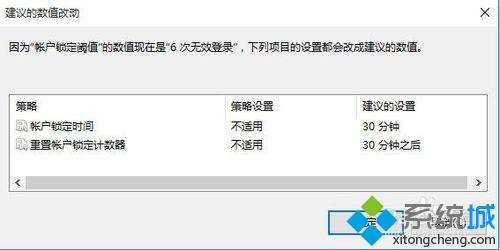
6、点击确定按钮后,就可以看到修改后的结果了,重新启动电脑,设置生效。

以上就是系统城小编为大家介绍的Win10系统更改登录错误的次数限制的方法了。有同样需求的朋友,不妨按照上述步骤操作看看哦!更多精彩的内容请继续关注系统城官网www.xitongcheng.com
相关教程:win10系统更改用户名我告诉你msdn版权声明:以上内容作者已申请原创保护,未经允许不得转载,侵权必究!授权事宜、对本内容有异议或投诉,敬请联系网站管理员,我们将尽快回复您,谢谢合作!










